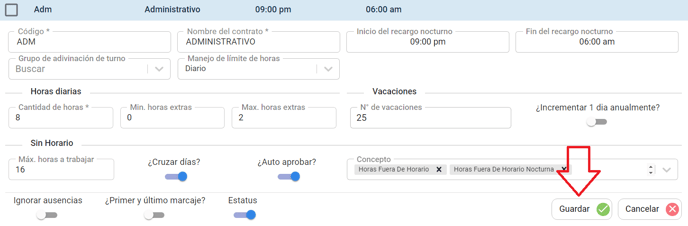Desde el módulo Tipos de contratos se indicarán los parámetros con los cuales estará laborando el empleado definiendo los tiempos de recargos nocturnos, horas máximas a trabajar, manejo de límite de horas, horas extras, si trabaja sin horario, entre otros. Para crear un contrato realice los siguientes:
- Paso 1: Ingresa al módulo Tipos de contratos haciendo clic sobre el icono de la barra lateral izquierda.
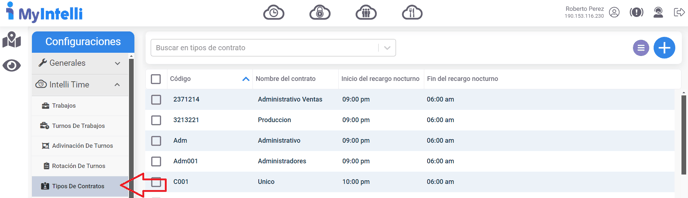
- Paso 2: Haga clic sobre el botón Nuevo que se encuentra en la parte superior derecha de la pantalla.
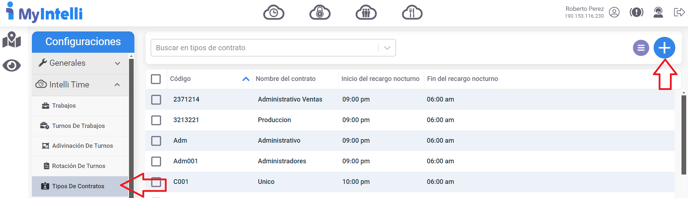
- Paso 3: Luego, se desplegará la pantalla de Nuevo Registro desde donde deberá completar los datos que se mencionan a continuación:

-
- Código: Campo alfanumérico requerido por el sistema, con un máximo de 15 caracteres el cual, podrá identificar al nuevo contrato.
- Nombre del contrato: Campo alfanumérico requerido por el sistema, con un máximo de 30 caracteres el cual, podrá identificar al nuevo contrato.
- Inicio del recargo nocturno: campo de hora el cual, determina el inicio del recargo nocturno.
- Fin del recargo nocturno: campo de hora el cual, determina el fin del recargo nocturno.
- Grupo de adivinación de turno: Campo desde el cual, podrá seleccionar qué asignación de turnos automática tendrá asociado el contrato. Cabe destacar que este valor aplicará para todas las personas que tengan este mismo tipo de contrato.
- Manejo de límite de horas: Campo desde el cual, se debe indicar el corte de horas que serán aprobadas de manera automática según el período que se indique en el contrato, entre las opciones disponibles se muestran: diario, horario/diario, semanal, diario/semanal, quincenal y mensual.
- Cantidad de horas: Campo desde el cual, se debe indicar el límite del máximo de horas ordinarias que el sistema aprobará de manera automática según el corte seleccionado.
- Día de Inicio: Esta opción estará disponible para los tipos de contrato semanal y diario/semanal el cual, indica cuál es el día de corte de inicio de la semana en que se realizarán los cálculos.
- Primer y segundo corte: Esta opción estará disponible para el tipo de contrato quincenal el cual, indica el primer y segundo día de inicio del corte de la quincena en que se realizarán los cálculos.
- Horas extras: Se establecen los parámetros para contabilizar las horas extraordinarias. donde se debe indicar lo siguiente:
- Min. Horas extras: Una vez finalizadas las horas ordinarias se establece el mínimo de tiempo que debe cumplir para que se inicie la contabilización de las horas extraordinarias.
- Max. Horas extras: Se establece el máximo de horas extraordinarias que se permitirá aprobar según el valor indicado en el manejo de límites de horas.
- Sin horario: Este parámetro aplica para el caso en el que el empleado labore sin planificación, donde se deben establecer los siguientes parámetros:
- Max. horas a trabajar: Tiempo máximo en que pueden aparearse los marcajes.
- ¿Cruzar días? Al estar activo permite que los marcajes de entrada o salida se apareen cuando uno de los marcajes pertenece al día siguiente.
- ¿Auto aprobar? Al estar activo se indicarán los diferentes tipos de conceptos que serán aprobados cuando no exista planificación.
Concepto: Listado de conceptos que se aprobarán de manera automática al estar seleccionados. - Ignorar ausencias: Al activar esta opción se le está indicando al sistema que, aunque exista una ausencia parcial del empleado esta pasará a ser ausencia parcial paga.
- ¿Primer y Último marcaje? Al estar activa esta opción el sistema tomará el primer marcaje de entrada y último marcaje de salida del empleado para realizar los cálculos correspondientes.
- Estatus: Al estar encendido indica que el contrato está activo para ser usado.
- Paso 3: Haga clic sobre el botón Guardar para conservar los cambios.